4 funciones de Windows 10 que no conoces y no podrás dejar de usar
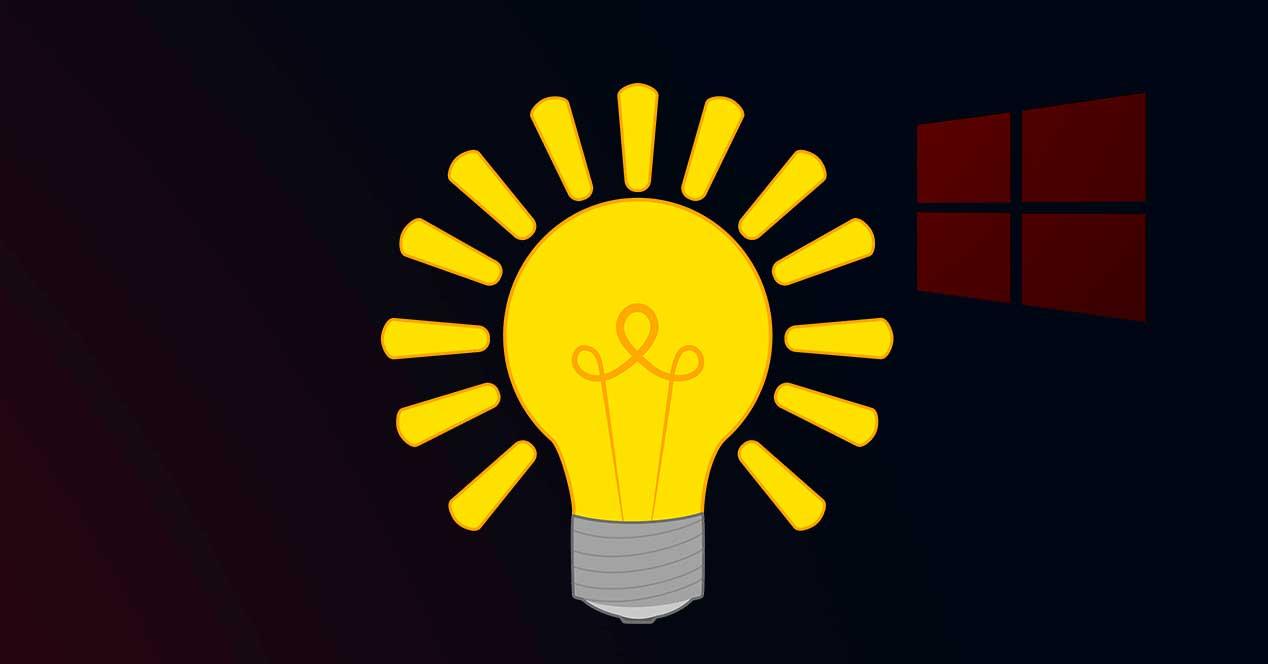
La verdad es que el Windows 10 que estamos usando ahora mismo se parece entre poco o nada al que llegó en 2015, hace ya más de 5 años. Y es que, por suerte, Microsoft ha ido mejorando poco a poco su sistema operativo, añadiendo funciones que deberían haber estado desde el principio y corrigiendo todo lo que estaba mal. Con el paso del tiempo han ido llegando funciones y características a Windows 10 que la mayoría de las veces han pasado desapercibidas. Y muchas de ellas, como las que vamos a ver, son funciones de lo más interesantes que, si nos hacemos a ellas, nos facilitarán enormemente nuestro día a día.
Historial del portapapeles
El portapapeles de Windows siempre ha sido de un solo uso. Es decir, podíamos copiar una cosa, y esta se guardaba en él hasta que copiábamos la siguiente. Sin embargo, Microsoft ha dado una vuelta de tuerca a esta característica añadiendo, en una de las últimas versiones, un historial. Todo lo que copiamos (texto, imágenes, etc) queda guardado en el historial de manera que podamos recuperarlo en otro momento aunque hayamos copiado otras cosas después. Para ello, no tenemos más que activar el portapapeles mejorado desde el menú de Configuración y acceder al historial con el atajo de teclado Windows + V en lugar de usar el Control + V clásico.
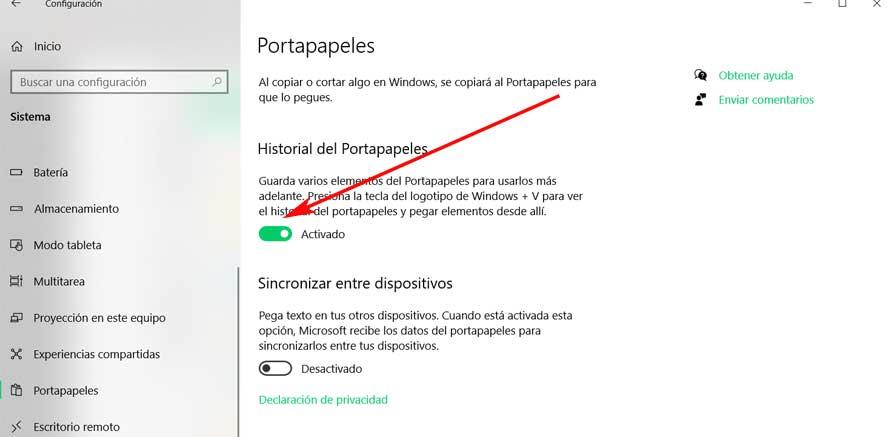
Esta característica también nos permite sincronizar el historial entre dispositivos, pudiendo recuperar desde el móvil, u otro ordenador, lo que copiamos.
Emojis y Kaomoji en todas partes
Seguro que todos usamos emojis cuando escribimos desde el móvil en las aplicaciones de mensajería, pero ¿sabes que también puedes usarlos en Windows 10? Microsoft introdujo en una actualización un panel desplegable, que podemos sacar en cualquier momento con el atajo de teclado Windows + . (Windows y punto) desde el que vamos a poder seleccionar el emoji que queremos. Además, también vamos a poder acceder a una lista de Kaomoji y un buscador de símbolos.
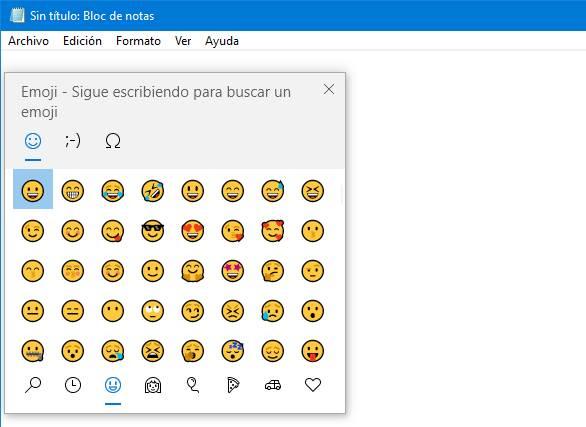
Protege tu vista con el modo noche
Si usamos el ordenador muchas horas, lo usamos por la noche, o con poca luz, seguro que notamos muchas veces la vista cansada. Windows 10, como la mayoría de los móviles, tiene un modo noche que lo que hace es atenuar los brillos y reducir la luz azul para que la pantalla nos haga menos daño a la vista.
Esta función, llamada «Luz nocturna» podemos activarla manualmente desde el centro de notificaciones de Windows, o programarla desde el panel de configuración de Windows. Además, también vamos a poder ajustar el filtro de luz para adaptarlo a nuestras necesidades.
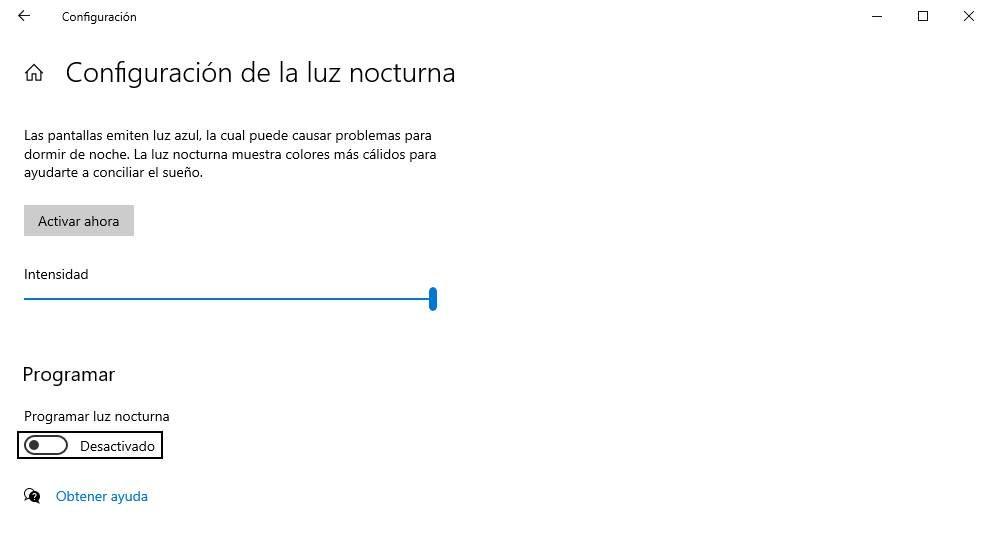
Sonido envolvente incluso con cascos baratos
Si usamos el ordenador para entretenimiento, por ejemplo, para ver series, pelis o para jugar, seguramente usemos cascos. En el mercado existen una gran cantidad de cascos con sonido envolvente y distintos algoritmos que nos prometen efectos inmersivos. Pero, generalmente, estos suelen ser muy caros, y salvo que nos vayamos además a la gama más alta, el desembolso no suele merecer la pena.
Microsoft introdujo en Windows 10 una función llamada Windows Sonic, o Sonido Espacial, que nos permite convertir cualquier tipo de auriculares estéreo, incluso los más baratos, en unos cascos 7.1. Y de forma totalmente gratuita, sin pagar licencias ni suscripciones como ocurre con DTS o Dolby. De esta manera vamos a poder disfrutar mucho más de los juegos o las películas usando solo Windows 10.

https://www.softzone.es/noticias/windows/4-funciones-desconocidas-windows-10-utiles/
Comentarios
Publicar un comentario